|
Masochistic

(Résultat réduit)
Pour visualiser en grandeur réelle, cliquer sur le tag.
|
Ce tutoriel est une traduction d'une création originale de
Regis
dont j'ai obtenu la permission et
l'exclusivité pour la traduire.
Vous trouverez le tutoriel original
ici.
Pour visiter son site, cliquez
ici
Thank you Regis to have given me the permission to translate your
tutorial.
La création de cette traduction a été réalisée avec PSPXI.
Filtres
* Xero
* AlienSkin Eye Candy5 - Impact
* Filter Unlimited 2.0
* FM Tile Tools
Pour télécharger ces filtres, cliquez ici
Installer les filtres dans le répertoire Plugins de votre choix
Matériel
* Tubes - Image fractal - Sélection - Police
Placer le matériel dans les répertoires de votre choix.
Les tubes sont des créations de Ann, Native Nancy, Zuzzanna et
Regis
Ann partage ses tubes sur le groupe d'échange
TubesBellisimo
Native Nancy partage ses tubes sur le groupe d'échange
Top_Design_Tubes
Merci à vous tous pour votre magnifique travail. :)
** Les calques de certains tubes
sont invisibles afin
de réduire le poids du fichier Matériel.
Pour voir les tubes, enlever le X rouge dans la palette des
calques. **
Il
est strictement interdit
d'enlever la signature, de renommer les tubes ou de redistribuer
les tubes sans l'autorisation écrite des créateurs de ces
tubes.
Merci de respecter leurs conditions d'utilisations.
Télécharger le matériel
ici
Attention
En cliquant sur le lien, vous
aurez une nouvelle fenêtre qui s'ouvrira.
Repérer dans la liste le fichier Matériel dont vous avez
besoin.
Cliquez dessus. Une autre fenêtre va s'ouvrir.
Dans le bas de la fenêtre, il sera écrit "Loading file info.
Please wait..."
Quand le fichier sera disponible, vous verrez au même endroit
les informations concernant ce fichier
Cliquer sur "Download file" pour télécharger le matériel.
Préparation.
À l'aide de la touche Shift et la lettre D de votre clavier,
faire une copie du matériel. Fermer les originaux.
Ouvrir la police Bank Gothic Medium et la minimiser
Palette Styles et Textures
Couleur Premier plan = #4069c1
Couleur Arrière-plan = #172236
Ouvrir la fenêtre de configuration de la couleur Premier plan
Onglet Dégradé
Repérer le dégradé Premier plan-Arrière-plan
Style Halo - Répétitions à 2 - Inverser coché
Lier le Centre et la Source coché
Horizontal et Vertical à 50
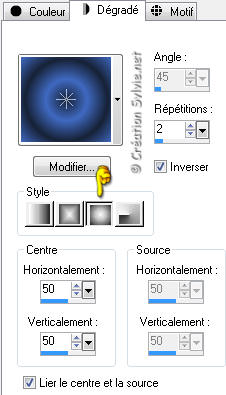
Vous êtes prêt alors allons-y. :)
|
Pour vous guider pendant la création de ce tag,
cliquer sur cette flèche avec le bouton gauche de la souris
et déplacer pour marquer votre ligne

|
Étape 1.
Ouvrir une nouvelle image de 750 x 550 pixels, fond transparent
Outil Pot de peinture
Appliquer le dégradé dans la nouvelle image
Effets - Effets de bords - Accentuer davantage
Étape 2.
Calques - Nouveau calque raster
Sélections - Sélectionner tout
Ouvrir l'image 008_800x600 (fractal)
Édition - Copier
Retourner à l'image 750 x 550
Édition - Coller dans la sélection
Sélections - Désélectionner tout
Palette des calques
Changer le mode Mélange pour Lumière douce
et réduire l'opacité à 46
Calques - Fusionner - Fusionner les calques visibles
Effets - Effets de bords - Accentuer
Étape 3.
Ouvrir le tube @nn_AOD_frame_TD
Édition - Copier
Retourner à l'image 750 x 550
Édition - Coller comme nouveau calque
Réglage - Teinte et saturation - Coloriser
Configuration de votre choix
Ne pas déplacer. Il est au bon endroit
Effets - Effets de distorsion - Vague
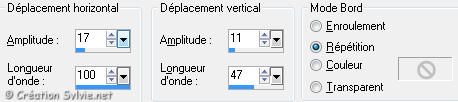
Palette des calques
Changer le mode Mélange pour Multiplier
Étape 4.
Calques - Dupliquer
Image - Miroir
Calques - Fusionner - Fusionner avec le calque de dessous
Effets - Modules externes - AlienSkin EyeCandy5 - Impact -
Motion Trail
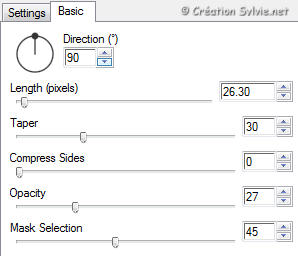
Étape 5
Ouvrir le tube NN Pierced Apr 08
Redimensionner à 85%
Édition - Copier
Retourner à votre tag
Édition - Coller comme nouveau calque
Effets - Modules externes - AlienSkin EyeCandy5 - Impact -
Motion Trail
Même configuration que l'étape 4
Déplacer vers le bas

Étape 6.
Ouvrir le tube zuzzanna@deko
Redimensionner à 125%
Édition - Copier
Retourner à votre tag
Édition - Coller comme nouveau calque
Ne pas déplacer. Il est au bon endroit

Outil Gomme à effacer
Configuration de votre choix
Effacer délicatement la partie du cadre qui se trouve sur la
tête du tube de la femme
Avant

Après

Étape 7.
Palette des calques
Activer le calque Raster 2 (tube de la femme)
Effets - Modules externes - AlienSkin EyeCandy5 - Impact -
Perspective Shadow
Onglet Settings
Choisir dans la liste déroulante, Drop Shadow Blurry
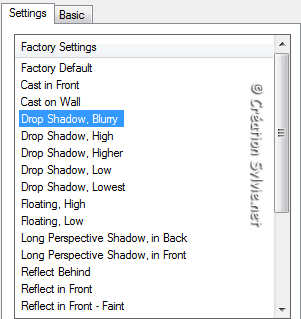
Étape 8.
Ouvrir le tube @nn_190408_AC-Strange_womancorset_tdstudio
Redimensionner à 80%
Édition - Copier
Retourner à votre tag
Édition - Coller comme nouveau calque
Placer à droite
(Voir Résultat final)
Palette des calques
Changer le mode Mélange pour Lumière dure
et réduire l'opacité à 50
Effets - Modules externes - Xero - Porcelain
(Nouvelle et Ancienne version)
Configuration par défaut
Étape 9.
Palette Styles et Textures
Ouvrir la fenêtre de configuration du dégradé
Style Linéaire - Angle à 90 - Répétitions à 1 - Inverser coché
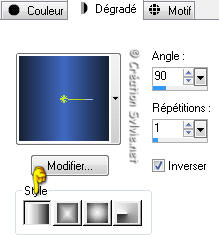
Étape 10.
Palette des calques
Activer le calque en haut de la pile
Calques - Nouveau calque raster
Sélections - Charger/enregistrer une sélection - Charger à
partir du disque
Repérer la sélection sel_regis_maso
Outil Pot de peinture
Appliquer le nouveau dégradé dans la sélection
Sélections - Désélectionner tout
Effets - Modules externes - Unlimited 2.0 - Distorsion Filters -
Cracked
Intensity à 64
Effets - Effets 3D - Ombre de portée
10 ~ 10 ~ 50 ~ 5.00, couleur Noire
Étape 11.
Calques - Nouveau calque raster
Sélections - Charger/enregistrer une sélection - Charger à
partir du disque
Même sélection que l'étape 10 (sel_regis_maso)
Palette Styles et Textures
Couleur Premier plan
Cliquez sur le bouton Dégradé et choisir le bouton Couleur
Outil Pot de peinture
Appliquer la couleur Premier plan dans la sélection
Palette des calques
Changer le mode Mélange pour Lumière dure
et réduire l'opacité à 69
Effets - Effets de textures - Cuir fin

Effets - Effets de bords - Accentuer
Garder la sélection
Étape 12.
Calques - Nouveau calque raster
Sélections - Sélectionner les bordures de la sélection
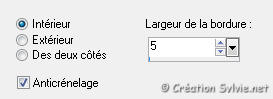
Outil Pot de peinture
Avec le bouton droit de la souris,
appliquer la couleur Arrière-plan dans la sélection
Sélections - Désélectionner tout
Calques - Fusionner - Fusionner avec le calque de dessous
Étape 13.
Sélections - Charger/enregistrer une sélection - Charger à
partir du disque
Même sélection que l'étape 10 (sel_regis_maso)
Palette des calques
Activer le calque Raster 5 (effets Cracked)
Presser la touche Delete (Suppr) de votre clavier
Sélections - Désélectionner tout
Palette des calques
Activer la calque en haut de la pile
Changer l'opacité si nécessaire
Étape 14.
Votre tag ressemblera à ceci :

Étape 15.
Outil Texte
Repérer la police Bank Gothic Medium
Taille à 18
Épaisseur du trait à 0.0
Mode Vectoriel
Direction du texte
Vertical et vers la gauche (2e icône)
Palette Styles et Textures
Cliquez sur les petites flèches pour inverser les couleurs
La couleur Premier plan doit se retrouver en Arrière-plan
Écrire votre texte (Masochistic)
Le placer à l'intérieur du rectangle
Calques - Convertir en calque raster
Effets - Effets 3D - Ombre de portée
2 ~ 4 ~ 100 ~ 8.00, couleur Noire
Étape 16.
Palette des calques
Activer le calque Raster 1 (fond)
Édition - Copier
Calques - Fusionner - Tous aplatir
Étape 17.
Image - Ajouter des bordures - Symétrique coché
Taille de 1 pixel = Couleur foncée
Étape 18.
Calques - Transformer le calque d'arrière-plan
Image - Redimensionner
Décochez Redimensionner tous les calques
Redimensionner à 90%
Étape 19.
Calques - Nouveau calque raster
Sélections - Sélectionner tout
Édition - Coller dans la sélection
Sélections - Désélectionner tout
Calques - Agencer - Déplacer vers le bas
Image - Miroir
Image - Renverser
Faire 2 fois
Effets - Modules externes - FM Tile Tools - Blend Emboss
Configuration par défaut
Étape 20.
Palette des calques
Activer le calque en haut de la pile
Effets - Effets 3D - Ombre de portée
2 ~ 4 ~ 100 ~ 8.00, couleur Noire
Répéter en changeant le Vertical à -2
et l'Horizontal à -4
Étape 21.
Ouvrir le tube stecker_regis
Édition - Copier
Retourner à votre tag
Édition - Coller comme nouveau calque
Placer dans le haut de l'image centrale, à droite
(Voir Résultat final)
Effets - Effets 3D - Ombre de portée
2 ~ 4 ~ 100 ~ 8.00, couleur Noire
Répéter en changeant le Vertical à -2
et l'Horizontal à -4
Calques - Dupliquer
Image - Miroir
Déplacer dans le coin inférieur gauche de l'image centrale
(Voir Résultat final)
Étape 22.
Calques - Fusionner - Fusionner les calques visibles
Sélections - Sélectionner tout
Sélections - Modifier - Contracter de 2 pixels
Sélections - Inverser
Outil Pot de peinture
Appliquer la couleur foncée (Premier plan) dans la sélection
Sélections - Désélectionner tout
Étape 23.
Ajouter votre signature
Calques - Fusionner - Fusionner les calques visibles
Voilà ! Votre tag est terminé.
Il ne vous reste plus qu'à le redimensionner si nécessaire
et à
l'enregistrer
en format JPG, compression à 25
J'espère que vous avez aimé faire ce tutoriel. :)
Il est interdit de copier ou de distribuer
cette traduction sans mon autorisation
|